
Spisu treści:
- Autor John Day [email protected].
- Public 2024-01-30 11:27.
- Ostatnio zmodyfikowany 2025-01-23 15:02.
NeoPixel są niesamowite, możemy sterować setkami świateł za pomocą 3 przewodów, tj. 5V, Din i GND, a w tym samouczku pokażę, jak zrobić Motion Triggered NeoPixel RGB Shoes!
Więc bez zbędnych ceregieli zacznijmy.
Kieszonkowe dzieci
Materiały:
- Moduł czujnika wibracji (jeden, którego używam, to wersja DIY. Możesz sprawdzić mój poprzedni post tutaj)
- Arduino Nano
- Neopikselowe diody LED WS2812B
Narzędzia:
- Lutownica
- Drut lutowniczy
- Pomocne dłonie
- Gorący klej
Krok 1: Klejenie diod LED na bucie



Kiedy mamy już cały materiał, możemy zacząć budować, najpierw wziąłem buty i zacząłem mierzyć, ile diod LED mogę zmieścić wokół buta, dla mnie było to 44 diod LED. Wyciąłem więc 2 pary taśm LED z 44 diodami LED teraz za pomocą gorącego kleju, przykleiłem je wokół buta, upewniając się, że zaczynasz od tyłu, abyśmy mogli później podłączyć przewody.
Krok 2: Arduino i bateria



Po przyklejeniu diod wokół buta, przyszedł czas popracować nad jakąś elektroniką, wziąłem dwa ogniwa Li-ion 18650 i umieściłem je w tych malutkich czarnych przekładkach co opcjonalnie można użyć jakiejś taśmy do trzymania ich razem, Te ogniwa mają 4,2V każdy tak Teraz połączymy je szeregowo, tworząc pakiet akumulatorów 8,4 V, do którego użyłem lutownicy i paska niklu można też przylutować mały kawałek drutu, teraz podłączamy +ve koniec akumulatora do pinu Vin Arduino Nano i -Ve koniec baterii do GND Arduino to będzie bezpośrednio zasilać Arduino nano za pomocą baterii, W tej chwili nie mam przełącznika, więc po prostu odcinam kabel uziemiający, a później po prostu skręcam przewody do zasilania system.
Krok 3: Dodawanie czujnika wibracji



Gdy to zrobisz, weź czujnik wibracji i przylutuj jeden z jego przewodów do 5 V Arduino, a drugi do cyfrowego Pin 2 Arduino. Teraz to gotowe, weź buty i podłącz 5 V do 5 V GND do GND i pin Din diod LED do cyfrowego pin 13 Arduino Podobnie powtórzyłem ten proces dla innego buta i to wszystko, co mamy do zrobienia w przypadku elektroniki.
Uwaga: Czujnik, którego używam, to wersja DIY lub podobny do tego autorstwa Adafruit
Jeśli chcesz użyć modułu czujnika wibracji, takiego jak ten, możesz, po prostu zauważ, że mają 3 styki, podłącz Vcc do 5 V, GND do GND i wykonaj (wyjście cyfrowe) do cyfrowego styku 13 Arduino. Za pomocą potencjometru na tym module można regulować czułość wyzwalacza.
Krok 4: Programowanie
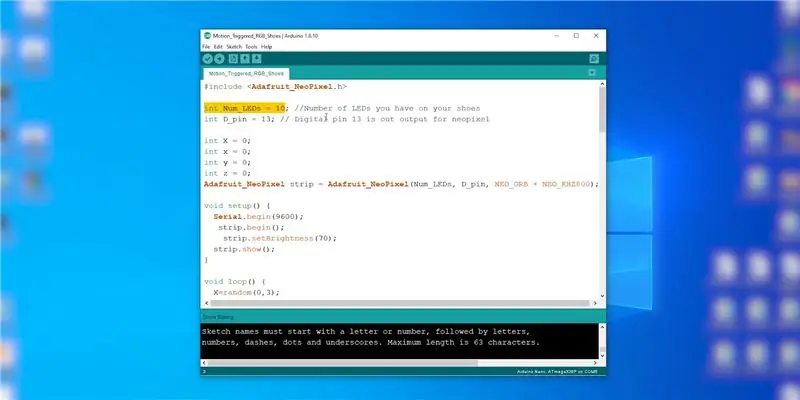

Teraz czas na wgranie kodu do naszego Arduino podczas wgrywania kodu wystarczy zmienić i wpisać ilość diod, które masz na butach dla mnie to 44 diody, więc po prostu to zmień i wgraj kod do obu Arduino!
Po udanym wgraniu kodu można lekko stuknąć w czujnik, aby upewnić się, że działa i jak widać działa bezbłędnie, teraz można użyć gorącego kleju, aby przymocować Arduino na bateriach, a następnie użyć taśmy dwustronnej (Lub użyj rzepów) Naprawiłem baterie za butami i ten projekt był skończony!
Możesz pobrać kod poniżej!
Uwaga: musisz zainstalować bibliotekę Adafruit Neopixel
Krok 5: Zrobiłeś to

Gratulacje, że to zrobiłeś! Teraz możesz być frajerem i nadal bujać parkiet w tych niesamowitych butach!
Jeśli podoba Ci się moja praca, zajrzyj na mój kanał YouTube, aby uzyskać więcej niesamowitych rzeczy: https://www.youtube.com/NematicsLabMożesz też śledzić mnie na Facebooku, Twitterze itp., aby zobaczyć nadchodzące projekty
www.facebook.com/NematicsLab/
www.instagram.com/NematicsLab/
twitter.com/NematicsLab
Zalecana:
Muzyczne buty MIDI: 5 kroków (ze zdjęciami)

Muzyczne buty MIDI: Jak wielu ludzi, często nieświadomie tupię nogami, czy to w trakcie piosenki, czy z nerwowego przyzwyczajenia. Choć jest to zabawne, zawsze czułem, że czegoś brakuje. Gdybym tylko mógł wyzwolić dźwięki powiedzmy
Światła wyzwalane ruchem: 5 kroków

Światła wyzwalane ruchem: Ten przewodnik pokaże Ci, jak używać FPGA do tworzenia światła wyzwalanego czujnikiem ruchu o różnym kolorze, dopóki występuje ruch. Poziomy czerwonego, niebieskiego i zielonego są kontrolowane przez zatrzaskiwanie wartości dla każdego indywidualnego koloru. Ten projekt z
Buty Eco Energy: ładowanie mobilne, masażer do stóp, czujnik wilgoci: 6 kroków (ze zdjęciami)

Buty Eco Energy: -Mobilne ładowanie, natychmiastowy masażer do stóp, czujnik wilgoci: buty Eco Energy to najlepszy wybór dla obecnego scenariusza. Ponieważ zapewnia ładowanie mobilne, masażer do stóp, a także ma możliwość wyczuwania powierzchni wody. Cały system wykorzystuje darmowe źródło energii. Stąd odpowiednie do wykorzystania
Buty muzyczne: 17 kroków (ze zdjęciami)

Musical Shoes: Ten projekt to świetny sposób na tworzenie bitów podczas uderzania o parkiet. Jest to również świetny projekt dla początkujących, który wykorzystuje Arduino, bluetooth i miękkie przełączniki tkanin przewodzących.Kilka miesięcy temu natknąłem się na prosty sposób wyzwalania plików dźwiękowych, które
Szybkie fotografowanie wyzwalane laserem: 9 kroków (ze zdjęciami)

Szybkie fotografowanie z wyzwalaniem laserowym: Aby konsekwentnie fotografować coś takiego jak krople mleka, zwykła metoda wykorzystuje wysokiej klasy aparat (500 USD i więcej), lampę błyskową Speedlite (300 USD i więcej) oraz optyczny elektroniczny wyzwalacz błysku z opóźnieniem (120 USD i więcej). . Istnieje wiele obwodów DIY do t
